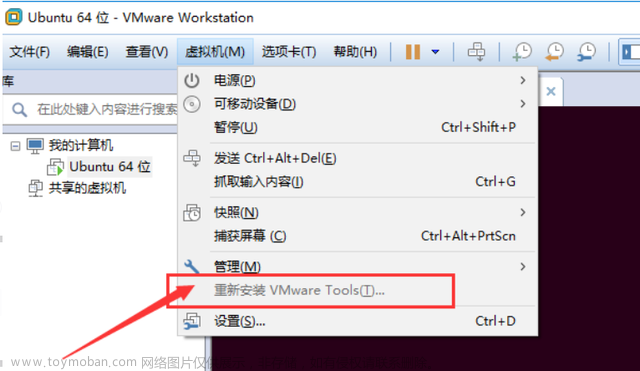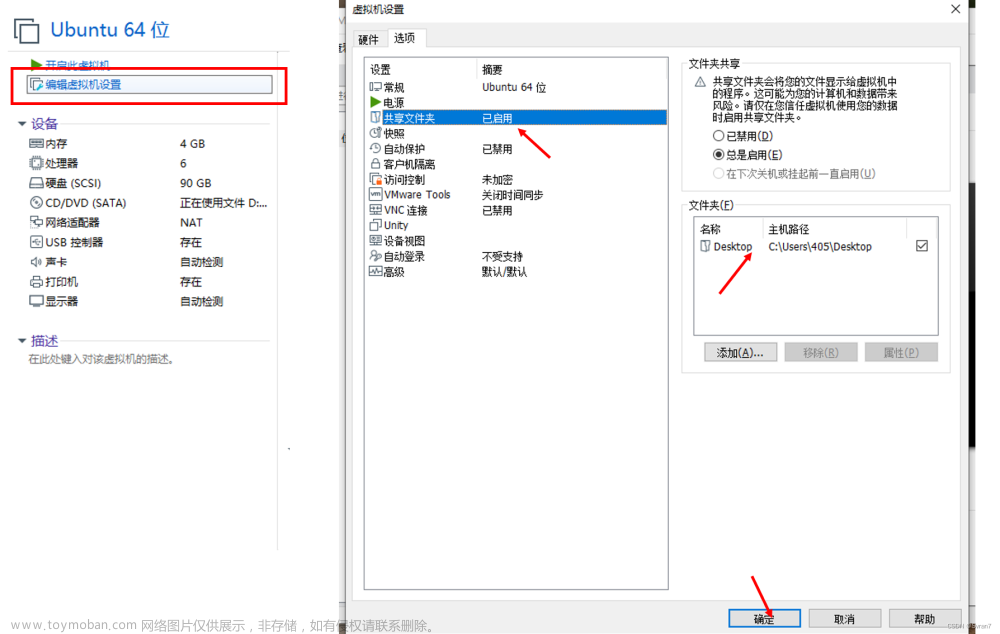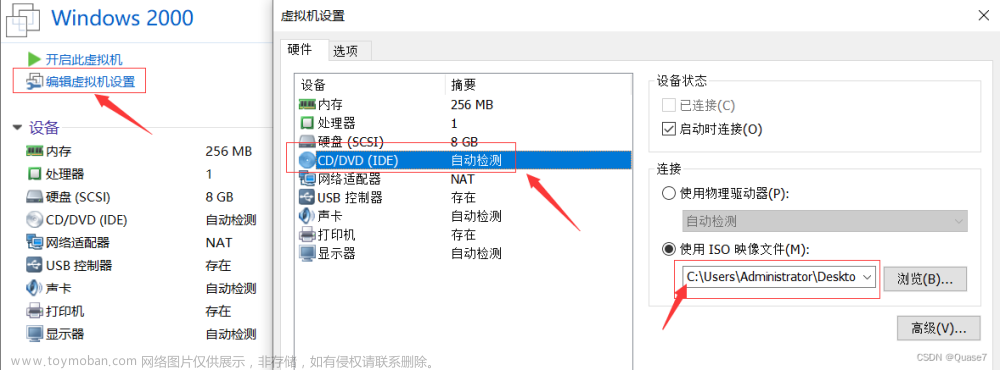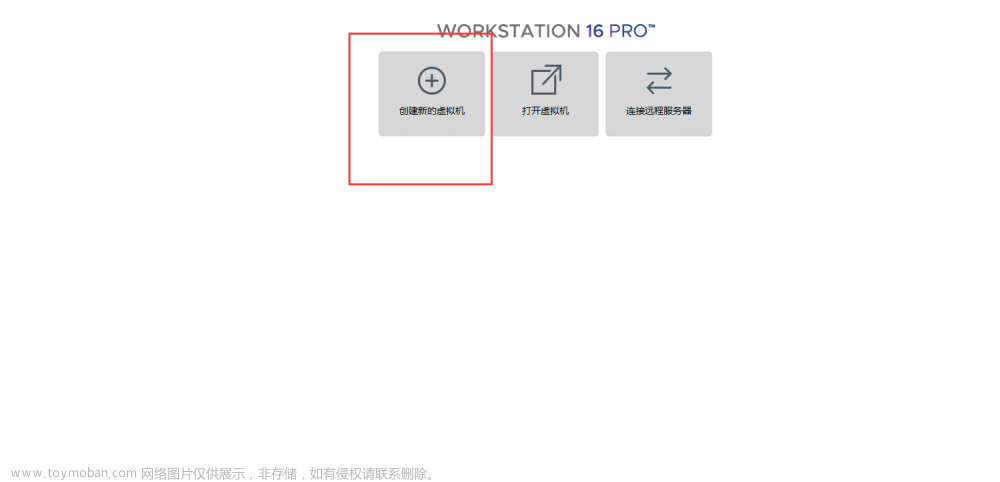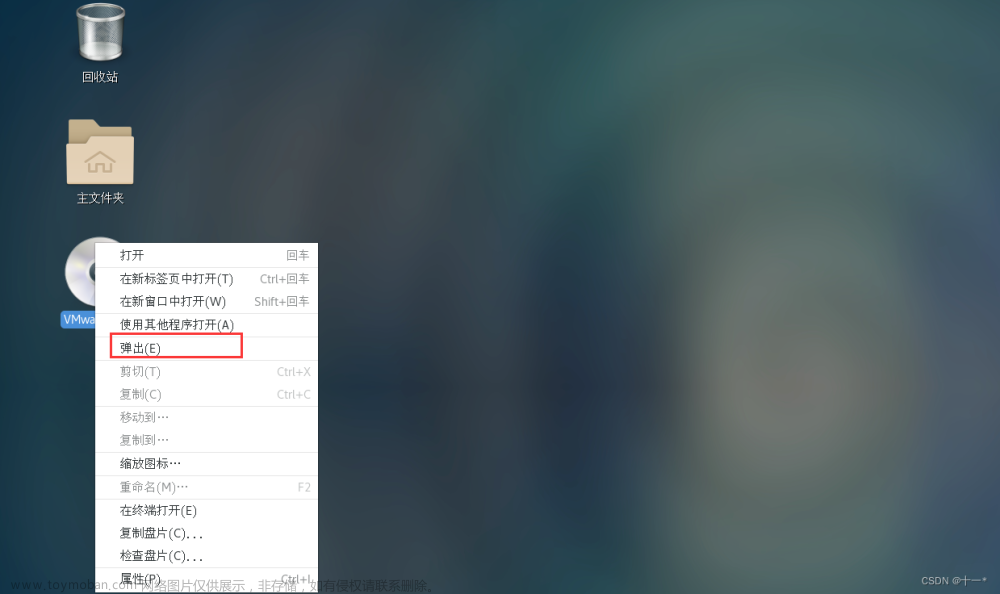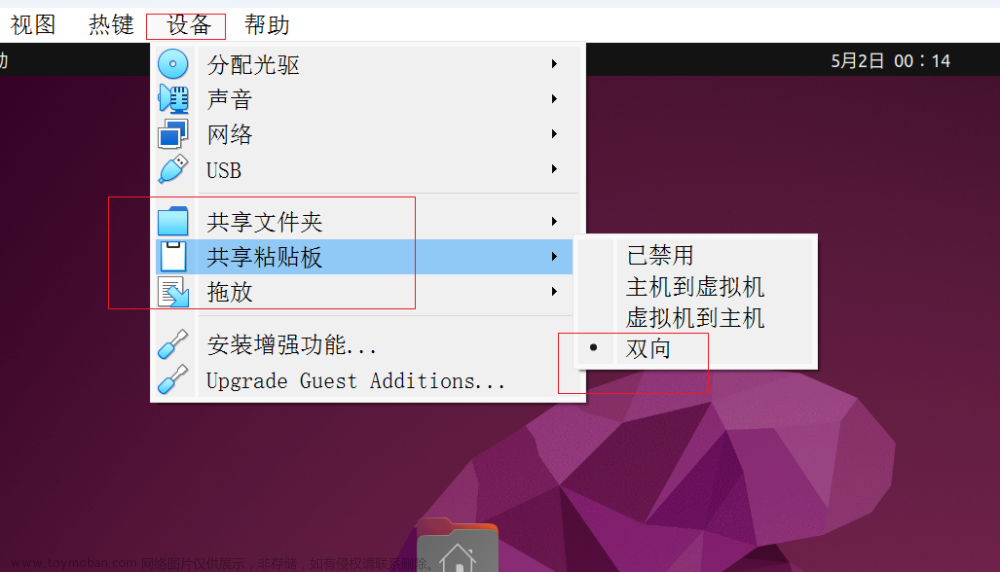一、虚拟机设置
在VMware中,选择 “虚拟机” -> “选择安装VMware tools”。发现选项为灰色。
首先,虚拟机需要处于关机状态。
在VMware中,选择"虚拟机" ->"设置"打开虚拟机设置窗口(如下图所示)。将红色框出的部分设置为自动检测。
二、安装VMware Tools
设置完成后,重新启动虚拟机, “虚拟机” -> “选择安装VMware tools”。
虚拟机启动后,桌面会出现"VMware Tools"的光盘图标。
双击打开后复制里面的压缩包到桌面。
右击桌面,选择"Open in Terminal"。
1.输入"tar -xzvf "+(压缩包名称) ,解压压缩包。
2.输入"cd “+解压出来的目录,进入目录。
3.输入"sudo ./vmware-install.pl”,使用管理员权限运行。(停止时回车采取默认即可)文章来源:https://www.toymoban.com/news/detail-419922.html
三、设置共享文件夹
在VMware中,选择"虚拟机" ->"设置"打开虚拟机设置窗口->“选项”。
完成后,"cd /mnt/hgfs/"即可进入共享文件夹。文章来源地址https://www.toymoban.com/news/detail-419922.html
到了这里,关于解决Ubuntu安装vm tools时选项为灰色问题的文章就介绍完了。如果您还想了解更多内容,请在右上角搜索TOY模板网以前的文章或继续浏览下面的相关文章,希望大家以后多多支持TOY模板网!